如何使用 TD-W8950ND 的無線橋接器 (WDS) 功能搭配另一部 TD-W8950ND
無線分佈系統 (WDS) 是一個系統,可以讓存取點在 IEEE 802.11 網路中以無線的方式相互連線。它可以使用多個存取點來擴充無線網路,不需要有線的主幹來連接它們。以下是關於 WDS 的簡要 SOHO 解決方案指南。
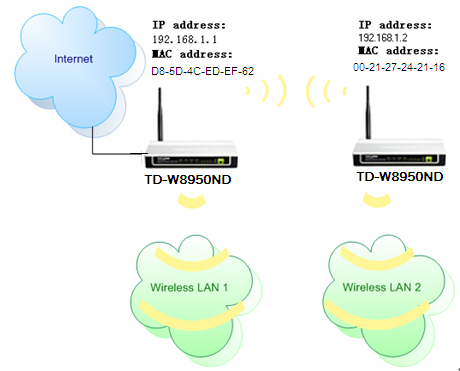
在範例中,我們定義連接到網際網路的 TD-W8950ND 為主要 TD-W8950ND ,另一部則為次要 TD-W8950ND 。兩部 TD-W8950ND 都有各自的 SSID 和安全性。
請依照下列指示進行設定。由於 TD-W8950ND 支援 4 個 MAC WDS ,您只要在一個裝置進行設定即可。
第 1 部份: 設定次要 TD-W8950ND
步驟 1 登入 TD-W8950ND 的管理頁面。如果您不確定如何操作,請按一下 這裡 。
步驟 2 在左側的功能表按一下 [Wireless]->[Basic] ,將頻道變更成與 TD-W8951ND 相同的一個固定頻道。然後在 [Enable WDS] 方塊中打勾。
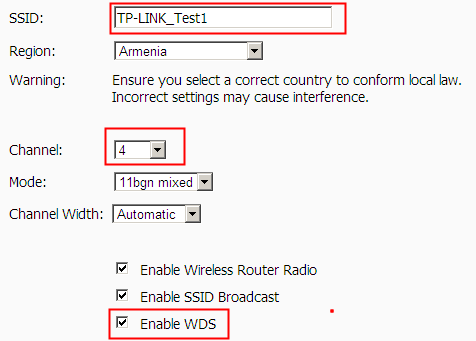
步驟 3 然後按一下 [Search] 按鈕,稍待一會等另一個視窗彈跳出來。在這個顯示 AP 清單的視窗中,選擇您要連線的 AP 。
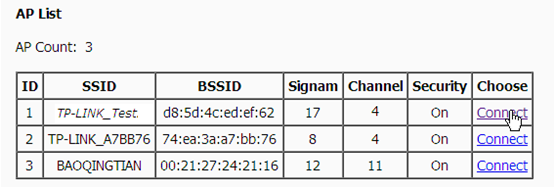
步驟 4 設定安全性。您必須知道第一部 TD-W8950ND 的安全性類型,這裡我們以 WPA-PSK/WPA2-PSK 為例。如果您不知道第一部 TD-W8950ND 的安全性為何,您可以前往 [Wireless]->[Security] 頁面查看。
在金鑰類型中選擇 [WPA-PSK/WPA2-PSK] ,然後在密碼方塊中輸入與第一部 TD-W8950ND 相同的金鑰。
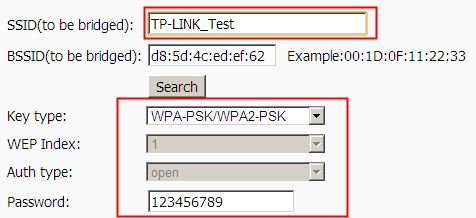
步驟 5 在左側的功能表按一下 [Advanced Setup]->[LAN] ,請將 LAN IP 變更成 [192.168.1.2] ,同時停用 DHCP 伺服器 [Disable the DHCP Server] 功能。按一下 [Save/Reboot] 按鈕重新啟動數據機。
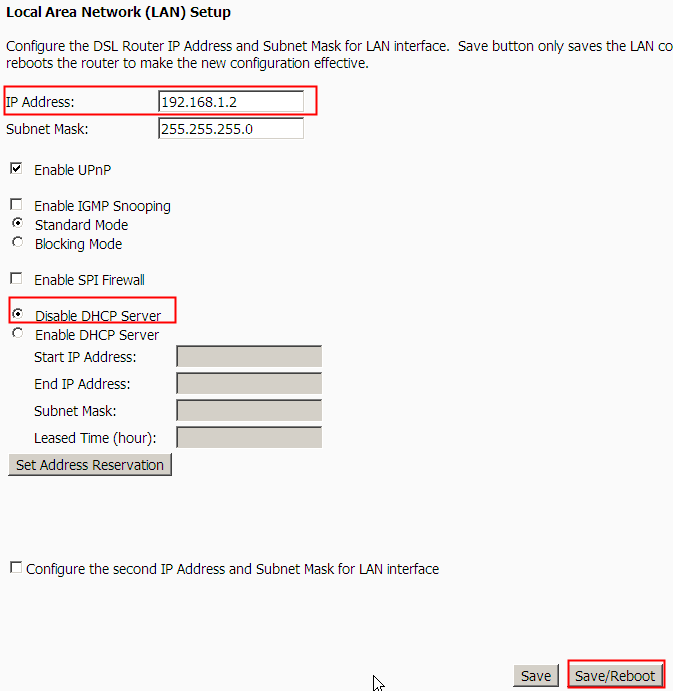
到這裡, WDS 功能所需的全部設定都完成了。您可以透過 Ping 公用程式簡單檢查一下。如果 ping 的結果成功的話 ( 表示 WDS 運作正常 ) ,您會看到類似下面的畫面:
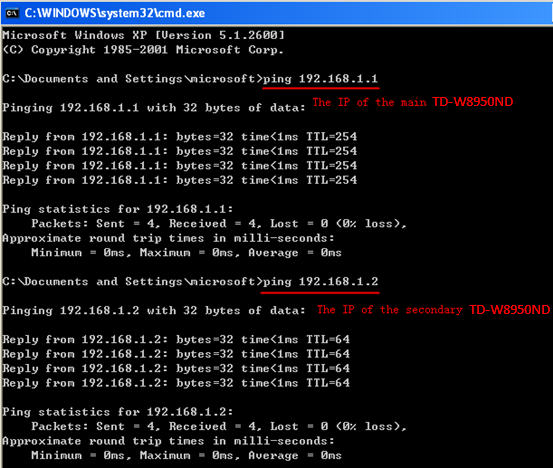
這篇faq是否有用?
您的反饋將幫助我們改善網站